Kaip praėjusios savaitės pranešimo apie tris klaviatūros sparčiuosius klavišus, skirtus fotografuoti „Mac“, galite pateikti dar tris sparčiųjų klavišų patarimus.
Kiekviename iš šių patarimų naudojamas „Command-Shift-4“ spartusis klavišas. Paspaudus šiuos tris klavišus, „Mac“ žymeklis paverčiamas kryželiu, kurį galite vilkti, kad pasirinktumėte ekrano dalį, kurią norite užfiksuoti. Atleidus pelės klavišą arba „trackpad“, fotografuojama.

1. Paspaudus „Command-Shift-4“, bet prieš atleisdami pelės mygtuką arba klaviatūros klavišą, laikykite nuspaudę klavišą „Shift“. Tai užrakinama kiekvienoje atrankos srities pusėje, suformuotu kryžminiu šoniniu kraštu, leidžiant jums perkelti pelę aukštyn arba žemyn, kad padėtumėte apatinį kraštą. Atleiskite pelės mygtuką, atleiskite „Shift“ klavišą ir dar kartą paspauskite, kad perstatytumėte dešinįjį pasirinkimo srities kraštą.
2. Paspaudus „Command-Shift-4“, bet prieš atleisdami pelės mygtuką arba klaviatūros klavišą, laikykite nuspaudę mygtuką „Option“. Tai leidžia jums perkelti visas atrankos srities puses, kai perkeliate kryželį. Perkeliant kryželį, abu šoniniai kraštai juda proporcingai vienas kitam, tarsi jie būtų atspindinti vaizdai. Tas pats pasakytina apie viršutinius ir apatinius kraštus. (Jei įjungtas parinkties klavišas, kairieji ir viršutiniai atrankos srities kraštai yra užrakinti ir neperkeliami.)
Susijusios istorijos
- Trys būdai, kaip fotografuoti „Mac“
- Penki patarimai, kaip valyti ir pagreitinti „Mac“
- Kaip matyti „Mac“ bibliotekos aplanką
- Sužinokite, kas užima vietos „Mac“ standžiajame diske
- Penki nuostabūs, nenaudingi „MacBook“ gudrybės
3. Šis trečiasis patarimas yra mano asmeninis trio mėgstamiausias čia. Paspaudus „Command-Shift-4“, tačiau prieš atleidžiant pelės klavišą arba klaviatūros klavišą, palaikykite nuspaudę tarpo klavišą. Tai užfiksuoja atrankos srities formą ir dydį, bet leidžia ją perkelti į ekraną. Tai labai patogu, jei pradinė atrankos sritis išjungiama keliais pikseliais; tiesiog laikykite tarpo klavišą, kad jį pakeistumėte prieš atleisdami pelės mygtuką, kad užfiksuotumėte ekraną.
Ir kaip premija, leiskite man taip pat pasidalinti tuo, kad galite naudoti „Preview“, kad „Mac“ ekrane būtų rodomi ekrano vaizdai. Atidarykite „Preview“ (peržiūra) ir meniu „File“ (failas) rasite parinktį „Take Screen Shot“ (fotografuoti ekraną). Yra trys parinktys: iš pasirinkimo, iš lango ir iš viso ekrano. Paskutinis variantas yra patogus, nes jame naudojamas laikmatis, suteikiantis jums 10 sekundžių, kad darbastalio linija būtų lygi tik prieš tai, kai bus užfiksuotas jūsų ekranas. Tai, ką aš naudoju, kad pasiektume pirmiau pateiktą ekrano pasirinkimo srities ekrano kopiją.
(Via AddictiveTips)








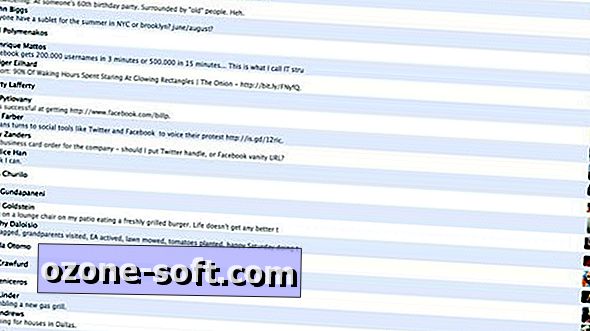




Palikite Komentarą